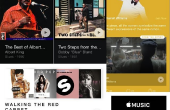Gmail bijgevuld 900 miljoen gebruikers in 2015. Niet slecht voor een project waarvan de code naam kwam uit een Dilbert cartoon. Toen het gelanceerd, niemand geloofde het--het debuteerde op April Fool's Day.
Deels vanwege de no-nonsense interface van Gmail, mensen zelden de moeite nemen om te leren zijn vele functies. Immers, is het al zo gemakkelijk. Maar voor degenen die de tijd nemen om te leren de ins en outs, Gmail wordt een veel krachtiger hulpmiddel. Hier zijn 20 tips om u te helpen op uw manier aan het worden een Gmail ninja.
1. Gebruik de versnelling een wereld van instellingen te betreden
Dit is het één belangrijkste hulpmiddel om te navigeren van Gmail. Als je net als de meeste mensen, u waarschijnlijk nooit hebt gebruikt. Klik op de Gear --gelegen aan de bovenkant van de Gmail-scherm--het en voer een moedige nieuwe wereld.

2. Pas de dichtheid van het Display
Het eerste wat je opvalt wanneer u klikt op de versnelling zijn een aantal keuzes in een rubriek genaamd Display dichtheid. Dit past de krapte waarmee de e-mails naast elkaar worden weergegeven. Het is nuttig bij het werken met schermen van verschillende grootte. Selecteer welke optie het beste bij u past.

3. het aantal E-mails instellen op de pagina
U kunt ook kiezen hoeveel e-mails op een pagina wilt weergeven. Klik op de Gear en vervolgens instellingen > algemene. Onder Maximale paginaformaat kunt u het aantal conversaties (ie, e-mails) per pagina, van 10 tot 100.
Vergeet niet dat wanneer u een wijziging in instellingen aanbrengt, moet u gaan naar beneden naar de onderkant van de pagina en selecteer Opslaan wijzigen of uw wijzigingen niet zal worden gehouden.
4. Kies een verschillende visuele thema
Het kiezen van dat uw thema is een van de meest dramatische visuele veranderingen kunt u aan Gmail. Ga naar de versnelling en selecteer thema's. U zult worden begroet door een assortiment van achtergronden. Een kleurrijke achtergrond geeft je het gevoel dat je direct vanaf uw bureaublad in plaats van in een browser werkt. En kunt u een van uw eigen afbeeldingen kiezen als uw achtergrond ook.
Als u teruggaan naar de standaardachtergrond van Gmail wilt, kies dat degene gemarkeerd licht.

5. het lettertype en de tekststijl wijzigen
Ook kunt u de tekststijl van uw. Ga naar de versnelling en kies instellingen > algemene en je ziet de standaardstijl van de tekst. Hier kunt u het lettertype, de stijl en de kleur van uw tekst.
6. Stel de conversatieweergave
Hoe je vergoeding over uw threads? Kleding bedoelen we niet. Thread s is een functie in veel e-mailprogramma's die u groepeert berichten met hun antwoorden. U mag of kan niet zo uitziet; Misschien wilt u om te zien van elke e-mail afzonderlijk weergegeven. Als u niet dat uw e-mail conversaties in elkaar genest wilt, kunt u deze functie uitschakelen. Hoofd aan de versnelling en selecteer instellingen > algemene en vervolgens de Conversatieweergave. Selecteer het keuzerondje naast conversatieweergave uit een einde te maken aan de draden.
7. Stel uw Inbox-stijl
Ook kunt u uw postvak in stijl. Ga naar de versnelling en kies instellingen > Inbox. Selecteer het drop-down menu naast soort Inbox. Het ingesteld op standaard, waarin e-mails in de volgorde waarin die ze werden ontvangen. Maar misschien zou u liever een andere manier. Misschien u zou graag zien dat ongelezen e-mails eerst of speelde e-mails, of zelfs belangrijke e-mails aan de bovenkant.
Maar je vragen: hoe kan Gmail weet wat belangrijk is? Heel goede vraag! En dat brengt ons naar onze volgende tip.
8. het trainen van uw postvak in
U kunt Gmail leren welke berichten voor u belangrijk zijn. Er is een kleine vlag-achtige pictogram naast elke e-mail die kleur omslaat naar geel wanneer erop wordt geklikt (Zie de screenshot voor details). Door te klikken op het vertellen u Gmail is het belangrijk. Na een tijdje, Gmail vangsten op en begint automatisch identificeren die e-mails als belangrijk. Bijvoorbeeld, zal elke e-mail die in je baas komt belangrijk worden gemarkeerd. Omgekeerd kunt u e-mails die niet belangrijk zijn maar die Gmail identificeert per ongeluk op die manier uitschakelen. Al snel genoeg, hebt u Gmail doet het werk voor het sorteren van uw e-mailadres voor u.

9. Organiseer E-mail visueel met Labels
Organiseren van uw e-mails visueel kunt u belangrijke e-mails te identificeren als u uw postvak in snel eens over geven. Gmail van twee belangrijke instrumenten om dit te doen zijn labels en sterren. Laten we beginnen met labels, die ook als mappen in Gmail verdubbelen. Als u een label maakt, wilt u gaan naar de bovenkant van het venster en selecteer het Verplaatsen naar pictogram, gevormd als een map.

Wanneer u erop klikt, krijg je een vervolgkeuzelijst. Selecteer nieuwe maken. Geef uw nieuwe label een naam en klik op maken.

Zoals wij vermeldden, zijn labels eigenlijk alleen maar de naam die Gmail voor mappen gebruikt. Ze worden weergegeven langs de linkerkant van uw postvak in onder de knop opstellen . U kunt gelabelde e-mails meer pop maken door ze toe te wijzen met een kleur. Als u een labelnaam aanwijst, ziet u een kleine pijl rechts. Tikken daarop en een box zal verschijnen. Aan de bovenkant van het vak ziet u labelkleur. Klik op de pijl rechts van die en een label kleur selectie doos verschijnt. Klik eenvoudig op de gewenste kleur en dat zal de kleur van uw label.

10. Organiseer E-mail met sterren, ook
Sterren zijn een geweldige manier om uw e-mails opvallen visueel te maken. Kijk naar de rechterrand van de lijst van de e-mail in uw postvak in, en u moet zien holle sterren. Wanneer u op een ster klikt, zal het geel. Boom, u hebt nu het bericht gemarkeerd. Het kan betekenen dat wat je wilt; Acteurs e-mails misschien label de e-mail als belangrijk, follow-up, of iets anders nodig. Het is aan u.

11. Maak verschillende kleuren sterren
Geel is groot, maar je hebt veel meer kleuren om te kiezen van evenals, aanzienlijk uitbreiden van de organisatorische waarde van deze kleine pictogrammen. Telkens wanneer u klikt op een ster, doorloopt het een van de beschikbare kleuren.
Maar hier een truc is: U bepalen welke kleuren (en zelfs vormen) beschikbaar zijn. Klik op de Gear en selecteer instellingen > algemene. Scroll naar beneden naar de sterren. U kunt slepen sterren (en vormen) tussen de niet in gebruik en gebruik de secties, waardoor u alle macht in het bepalen wat er gebeurt wanneer u klikt op sterren terug in het postvak in.
Zodra u hebt geselecteerd wat u wilt Vergeet niet te klikken op wijzigingen opslaan.

Zodra u bent terug in uw postvak in, kunt u de kleur van de ster die u wilt (of ander pictogram) door herhaaldelijk te klikken op het sterpictogram naast uw e-mailadres. Achtereenvolgens wordt uitgevoerd via uw kleuropties.
12. Maak e-mailfilters
Het creëren van filters is een geweldige manier om Gmail-productiviteit te verbeteren. In wezen je bent u regels maakt die automatiseren van Gmail het antwoord op binnenkomende e-mails. Dit bespaart u tijd omdat u niet langer hebben te maken met elke e-mail afzonderlijk. De regels kunnen iets, e-mails, naar ze, door te sturen voor het verzenden van een ingeblikte reactie wordt verplaatst.
Eerst, selecteer het e-mailbericht waarvan u wilt om een filter te maken. Selecteer meer in de bovenste menubalk en afdalen naar het Filter berichten zoals deze.

In het onderstaande voorbeeld hebben we een marketing e-mail van het Phoenix symphony geselecteerd. Het eerste vak die omhoog komt is de uit: lijn ingevuld. Klik op waar het zegt maken filter met deze zoekopdracht.

Zodra u hebt klaar, u zal worden gebracht naar een ander vak waarin u de regel kunt maken, of, u gewenste filter. In dit geval we gonna twee regels maken: het postvak in overslaan en categoriseren van deze soorten e-mails als een promotie. Nadat u de regels hebt geselecteerd, klikt u op filter maken. Dat gedaan, alle e-mails van de marketingafdeling van het Phoenix Symphony Orchestra zal passeren door het postvak in en ga direct naar promoties.

Ziet u in dit vak dat je hebt veel opties om een filter te maken. U kunt een ster alle e-mails komende van de afzender, (in dit geval phoenixsympony.org) een label markeren als gelezen, toepassen of verwijderen van items, onder andere mogelijkheden.
Door het maken van filters die u kennismaken met een stroom uw postvak in dat e-mails verplaatsen in de gewenste richting houdt, toevoegen krachtig aan uw e-mail-efficiëntie.
13. Voer een nieuw Filter op Email al in uw postvak in
Wanneer u een filter maakt, hoeft het geen invloed op de e-mails die u al hebt ontvangen--tenzij u filter ook toepassen op overeenkomende gesprekken die een checkbox onmiddellijk naar rechts van de knop filter maken is selecteert.

14. "unsend" een E-mail
U hebt waarschijnlijk minstens één e-mail die u wenst dat kan je terug verzonden.
Wens u ongedaan maken momenten nadat u hebt geklikt op sturen? Gelukkig, in Gmail kunt u enkel dat doen. De Gear Klik Settings > algemene. Klik op het selectievakje om te schakelen Verzenden ongedaan maken en kiest u de hoeveelheid tijd die u wilt uzelf. Houd in gedachten dat hoe langer u de respijtperiode ongedaan maken, hoe langer het duurt elke e-mail eigenlijk krijgen verzonden vanuit het postvak uit, zo 10 of 20 seconden waarschijnlijk toereikend zijn.
15. Master-sneltoetsen
Sneltoetsen zijn een geweldig hulpmiddel om sneller doorlopen naar Gmail. U kunt hen gebruiken om te navigeren op Gmail, en ook om te helpen u uw berichten sorteren. Het eerste ding dat u zult moeten doen is sneltoetsen inschakelen omdat hun standaardpositie is uitgeschakeld. U doet dit door te klikken op de versnelling, dan instellingen > algemene. Ga naar sneltoetsen en selecteer het keuzerondje naast sneltoetsen op.
Voor een volledige lijst met sneltoetsen van Gmail, bezoek hier. U vindt er ook een Gmail-cheatsheet hier.
16. het ontvangen van andere e-mailaccounts in Gmail
De meeste van ons hebben meer dan één e-mailaccount. En het is mogelijk om deze accounts voor Gmail, zodat u niet hoeft aan te melden op veelvoudige rekeningen te controleren van uw e-mail, zolang ze gewone POP3-accounts.
U moet weten van de instellingen voor de e-mailaccounts die u wilt toevoegen. Zodra u deze informatie hebt, ga dan naar de versnelling, instellingen > rekeningen en de invoer. Selecteer toevoegen een POP3 e-mailaccount die u bezit.
Geef de Stile dat Gmail vraagt om vanaf hier. Gmail zal proberen te vullen dit aantal automatisch kan, maar het het verkeerd. Je bent beter af te weten deze informatie tevoren en het handmatig invoeren. Ook ziet u een knop naast een kopie van ontvangen berichten op de server achterlaten. Selecteer deze optie als u het selectievakje e-mail vaak voor die account uit andere plaatsen. Zodra u de informatie hebt ingevuld, klikt u op account toevoegen. U hebt nu ingesteld Gmail e-mails van uw andere account te ontvangen.
17. andere e-mail van Gmail te sturen
U zal ook worden gevraagd als u ook wilt kunnen verzenden van e-mails van dit account. Als u Ja selecteert, ziet u in het volgende vak dat zal u worden gevraagd of u behandelen als een alias wilt. Dit is een persoonlijke keuze buikvliesontsteking Zoekinstellingen meer dan om het even wat. Meer details vindt u hier. In wezen, als u behandelen als een alias, wanneer je zoekactie "Uit: Me" Gmail zal behandelen deze nieuwe adres ook als "Me"--wat betekent dat u-- en optrekken van al uw e-mails van het nieuwe account dat u hebt toegevoegd.
Ook zal u gevraagd worden uw uitgaande servergegevens en wachtwoord in te vullen. Wanneer u op Volgende klikt, kan u gesteld voor een bevestigingscode blijkt u inderdaad eigen die account, die ofwel worden verstuurd via e-mail of texted worden naar uw telefoon. Met deze stap voltooid, bent u klaar om te gaan. U ziet de nieuwe e-mail onder Post verzenden als: in de rekeningen en de invoer onder instellingen.
Wanneer u vervolgens een e-mail te sturen gaat ziet u een vervolgkeuzelijst in de uit: lijn van uw e-mail. Het geeft u de keuze om een e-mail van uw oorspronkelijke Gmail-account of de nieuwe account die u hebt toegevoegd. U kunt wees voorzichtig dat je naar het adres dat u verzenden stuurt wilt vanaf. Er is een instelling in de rekeningen en de invoer die u antwoord van hetzelfde adres het bericht werd verzonden naar kunt. Met dit geselecteerd, moet u eventuele fouten vermijden als je doel is om altijd uw aan: en van: hetzelfde.
18. Selecteer alles
Het toevoegen van andere e-mailaccounts kan worden een beetje gecompliceerd. Zo zijn we het opvolgen met een eenvoudig uiteinde, waarmee u een heleboel ergernis kunt besparen. Je hebt misschien gemerkt dat je een goddeloze aantal promotionele e-mails hebt vergaard. Het is tijd om de kus hen afscheid en gebruiken van de edele die 15 GB ruimte Gmail u toepasbaar voor meer belangrijke dingen.
U misschien al weet dat als u op de Alles selecteren klikt in de uiterst linkse hoek van de bovenste menubalk, slechts 100 e-mails (of nochtans vele e-mails die u hebt ingesteld voor een enkele pagina) zijn geselecteerd. Hebt u veel e-mails, duurt het lang voordat ze 100 tegelijk verwijderen.

Het blijkt dat de oplossing is verbergen in het volle zicht-- en je hebt het waarschijnlijk nooit gemerkt. Wanneer u alle, als er meer e-mails in deze map of etiket dan past op de huidige pagina hebt geselecteerd, krijgt u altijd de optie om alle e-mails te selecteren. Klik op de link in de gele boodschap aan alles selecteren.

Zodra u van de e-mails selecteert, klikt u op verwijderen. En gedaan!
19. sneller zoeken met zoekoperatoren
Zoekoperators zijn de sneltoetsen van de zoekopdracht wereld. Leren hen nu bespaart u een heleboel later zeven. Zij zullen helpen verfijnen van uw zoekopdracht, wanneer u op zoek bent naar dat e-mail in een hooiberg.
Zoekoperators in Gmail omvatten uit: die, wanneer gevolgd door een naam, vindt automatisch alle e-mails van die persoon. Evenzo is er aan: waarin een geadresseerde. Bijvoorbeeld, als u wilt snel zoeken uw fanmail stripboek legende Stan Lee typt u aan: Stan Lee en de lijst zou verschijnen in uw postvak in. U kunt ook zoeken per onderwerp met onderwerp: stripboeken. (Let op dat er ruimte tussen de dikke darm en de zoekterm niet zijn.) U kunt ook zoeken door middel van etiketten (Label:) en sorteren van e-mails met bijlagen (heeft: bijlage).
Er zijn vele andere manieren om te zoeken en Gmail biedt een lijst van Zoekoperators hier.
20. Ontdek de Goodies in Google Labs
Technici van Google toevoegen vaak "experimentele" spul om Gmail te verbeteren. Google Labs is waar u kunt proberen een aantal van deze nieuwe functies eerst.
Duik midden in door te klikken van de versnelling en instellingen > Labs. U hebt zojuist het testen gebied ingevoerd. Hier vind je dingen zoals een verificatie-pictogram voor geverifieerde afzenders (een hulpmiddel om te voorkomen dat spammers nabootsen van berichten te laten uitzien als ze afkomstig zijn uit een vertrouwde website). Als u wilt proberen, klikt u op inschakelen.
Probeer uit welke degenen u wilt; u kunt altijd uitschakelen van degene die u beslist dat je niet echt nodig.